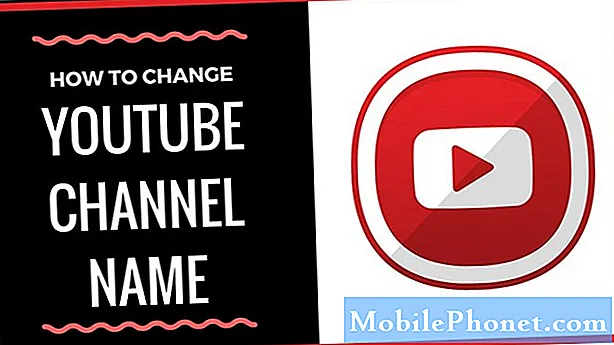Obsah
- Nastavení hlasových příkazů S ve vašem Galaxy Note 7
- Pomocí aplikace S Voice otevřete aplikaci v Galaxy Note 7
- Používání S Voice k psaní textových zpráv (SMS) pomocí Voice Samsung Keyboard
- Používání S Voice k psaní textových zpráv (SMS) pomocí klávesnice Swype
Jednou z nejzajímavějších funkcí zabudovaných do nového zařízení #Samsung Galaxy Note 7 (# Note7) jsou hlasové příkazy prostřednictvím aplikace Samsung #SVoice. Tento nástroj umožňuje používat hlas při provádění operací, které byste normálně museli dělat ručně.

- Nastavení hlasových příkazů S ve vašem Galaxy Note 7
- Pomocí aplikace S Voice otevřete aplikaci v Galaxy Note 7
- Používání S Voice k psaní textových zpráv (SMS) pomocí Voice Samsung Keyboard
- Používání S Voice k psaní textových zpráv (SMS) pomocí klávesnice Swype
Nastavení hlasových příkazů S ve vašem Galaxy Note 7
Podle následujících pokynů začněte nastavovat hlasové příkazy pro použití s S Voice na vašem zařízení:
- Klepněte na Aplikace z domovské obrazovky.
- Na obrazovce Aplikace klepněte na Samsung.
- Klepněte na S Voice.
- Číst S Hlasové informace a klepněte na Start pokračovat.
- Zkontrolujte Rozpoznávání hlasu legální, zaškrtněte políčko, abyste s tím souhlasili, a potom klepněte na další.
- Na další obrazovce uvidíte několik pokynů, jak začít nastavovat příkaz. Pečlivě si přečtěte pokyny a potom klepněte na NASTAVTE SE HNED TEĎ nastavit příkaz k probuzení S Voice.
Chcete-li nastavit svůj příkaz probuzení jindy, klepněte na POZDĚJI. Jinak klepněte na NASTAVTE SE HNED TEĎ.
- Klepněte na NASTAVTE SE HNED TEĎ pokračovat v této příručce.
- Vyslovte frázi, která se zobrazuje na obrazovce.
- Klepněte na HOTOVO.
- Nyní mluvte se svým zařízením. Možná budete muset klepnout na ikonu Mikrofon ikona probudit S Voice.
- Chcete-li pokračovat v této příručce, řekněme „Zavolat [jméno kontaktu, kterému chcete zavolat]“. Tímto příkazem telefon zavolá kontaktní osobě, kterou jste zadali.
- Počkejte, až S Voice zobrazí kontaktní údaje a vytočí telefonní číslo v reakci na váš požadavek.
- Hovor ukončíte klepnutím na ikonu Ukončit hovor ikona. Poté budete přesměrováni zpět Obrazovka S Voice.
Na obrazovce S Voice získáte přístup k dalším možnostem klepnutím na ikonu Další možnosti-> ikona Nastavení. The Více možností ikona je reprezentována třemi svislými tečkami. Stačí klepnout na tečky a vybrat Nastavení z daných možností. Mezi dostupné možnosti, které můžete použít nebo nakonfigurovat, patří mimo jiné Hlasové probuzení, Jazyk, Hlasová zpětná vazba, Vymazání dat, Probuzení v zabezpečeném zámku, a tak dále. Jednoduše klepněte na možnost, kterou chcete konfigurovat.
Pomocí aplikace S Voice otevřete aplikaci v Galaxy Note 7
Podle následujících pokynů otevřete aplikaci v telefonu pomocí hlasových příkazů:
- Klepněte na Aplikace z domovské obrazovky.
- Klepněte na Samsung.
- Klepněte na S Voice.
- Klepněte na ikonu mikrofon v případě potřeby jej aktivovat.
- Teď mluv „Otevřít [název aplikace]“.
Počkejte, až telefon otevře požadovanou aplikaci v reakci na vaši žádost.
Používání S Voice k psaní textových zpráv (SMS) pomocí Voice Samsung Keyboard
- Klepněte na Aplikace z domovské obrazovky.
- Klepněte na Zprávy otevřete aplikaci pro zasílání zpráv.
- Klepněte na ikonu Klepnutím vytvořtezpráva ikona.
- Vyberte nebo zadejte kontakt do pole příjemce.
- Klepněte na ikonu Zadejte zprávu pole.
- Klepněte na ikonu Mikrofon klíč umístěný dva klíče nalevo od mezerníku.
- Dále klepněte na Mikrofon ikona.
- Vyslovte zprávu (SMS), kterou chcete předat příjemci.
Chcete-li změnit výchozí jazyk, postupujte takto:
- Klepněte na Výchozí: Angličtina (USA).
- Klepněte na Přidejte další jazyky.
- Zrušte zaškrtnutí políčka klepnutím Automatický.
- Zaškrtněte políčko klepnutím na požadovaný jazyk.
- Klepněte na ikonu Zadní klávesou pro návrat na obrazovku klávesnice.
- Klepněte na ikonu Mikrofon znovu.
- Začněte mluvit svou zprávu v jazyce, který jste zadali.
- Po dokončení zprávy klepněte na ikonu Poslat ikona pro odeslání.
Používání S Voice k psaní textových zpráv (SMS) pomocí klávesnice Swype
- Klepněte na Aplikace z domovské obrazovky.
- Klepněte na Zprávy.
- Klepněte na ikonu Klepnutím vytvořte ikona.
- Vyberte možnost, kterou chcete použít pro zadání příjemce zprávy.
- Klepněte na zadejte zprávu pole.
- Klepněte na ikonu Mikrofon klíč.
- Vyslovte požadovaný text nebo zprávu, kterou chcete předat příjemci.
- Jakmile přestanete mluvit, budete automaticky přesměrováni zpět na obrazovku klávesnice.
- Klepněte na ikonu Poslat po dokončení zprávy.
A to by mělo pomoci začít s hlasovými příkazy. Pokračujte prosím v zveřejňování dalších tutoriálů Samsung Galaxy Note 7 a obsahu pokynů v poznámce 7 na tomto webu.
Zapojte se s námi
Neváhejte navštívit naši stránku Samsung Galaxy Note 7, kde najdete další návody, jak na to, a odpovědi na některé časté dotazy týkající se tohoto nového vlajkového zařízení Samsung. Pokud máte jakékoli obavy, dotazy nebo žádosti o podporu s využitím konkrétních funkcí a funkcí Galaxy Note 7, jednoduše vyplňte tento formulář se všemi požadovanými informacemi.